AUTOCAD中动作录制器的使用操作方法
来源:网络收集 点击: 时间:2024-05-23【导读】:
让大家对CAD中动作录制器的使用有一定的理解和运用,下文中即为操作步骤和查看动作的操作方法,希望大家在这里都会有所收获。工具/原料moreAutoCAD方法/步骤1/8分步阅读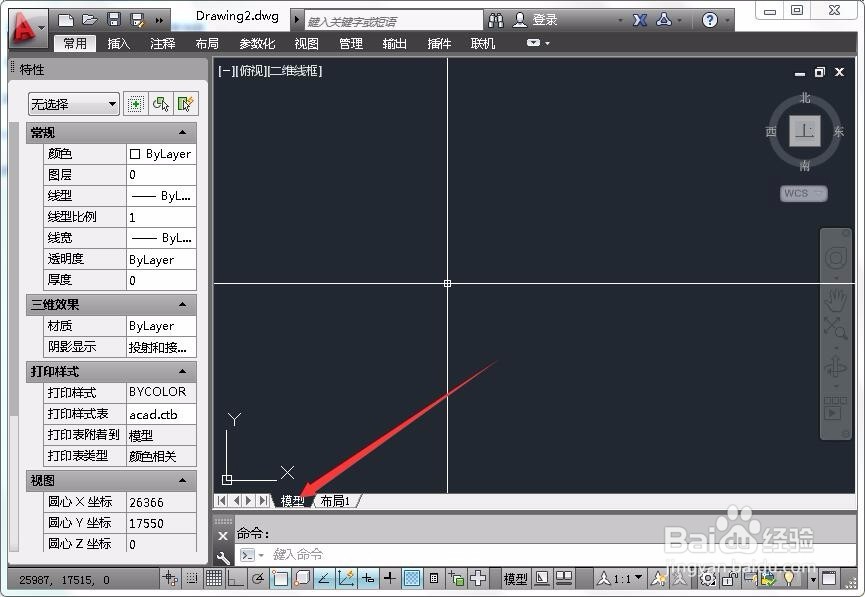 2/8
2/8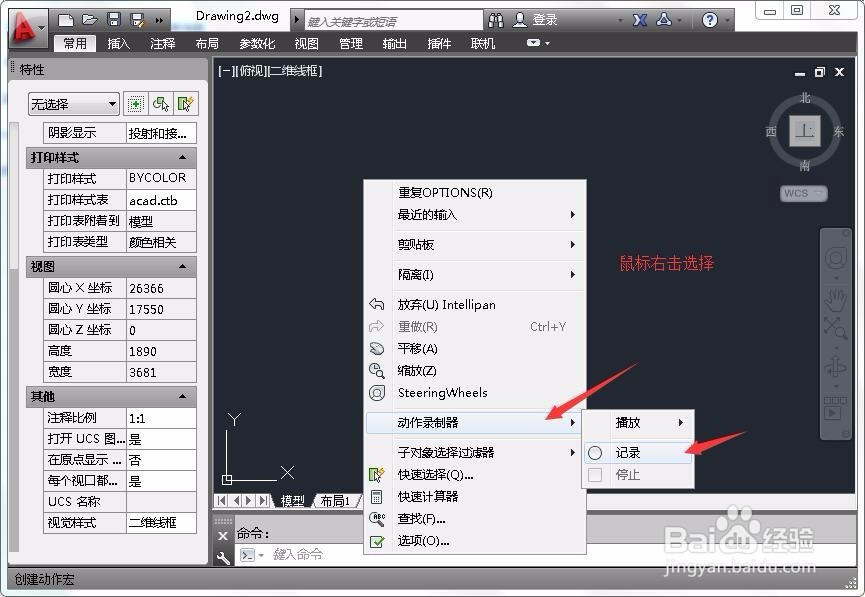 3/8
3/8 4/8
4/8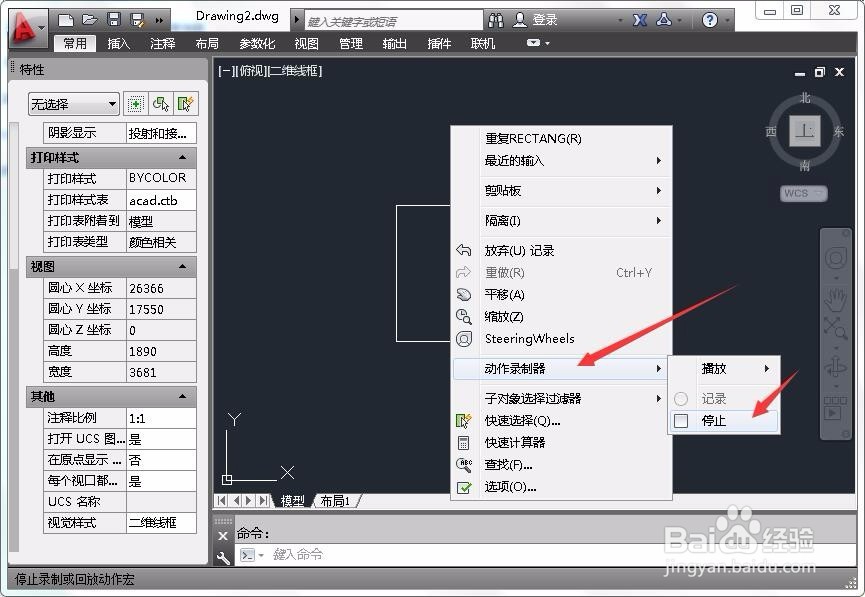 5/8
5/8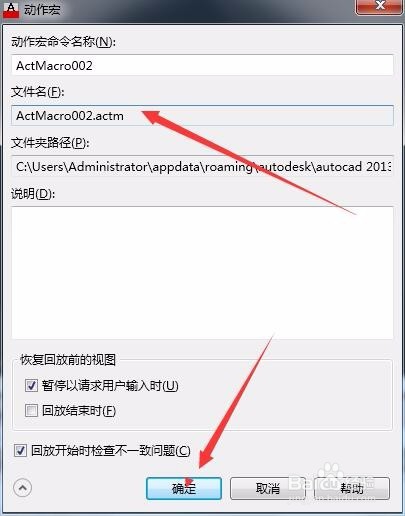 6/8
6/8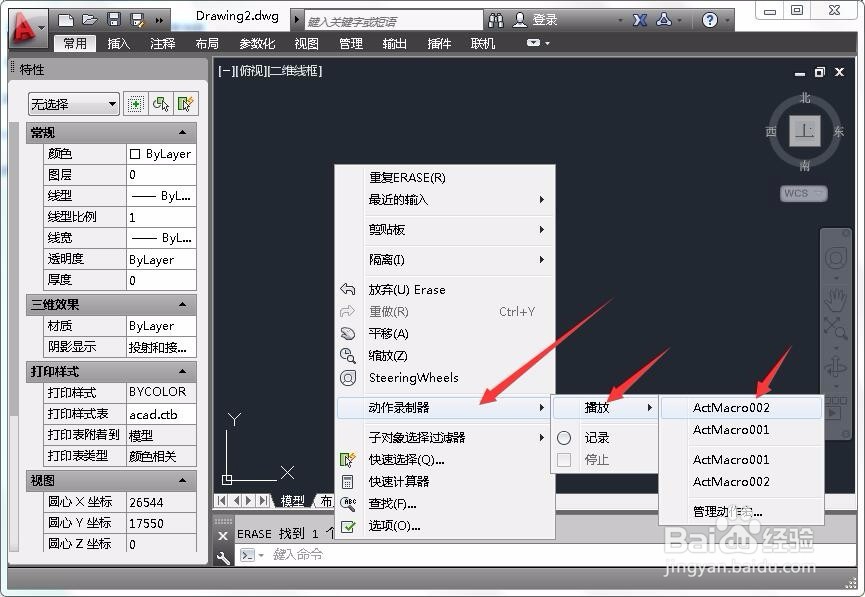
 7/8
7/8 8/8
8/8
打开软件后进入到软件内页面,默认是在草图与注释的模型空间,如图所示。
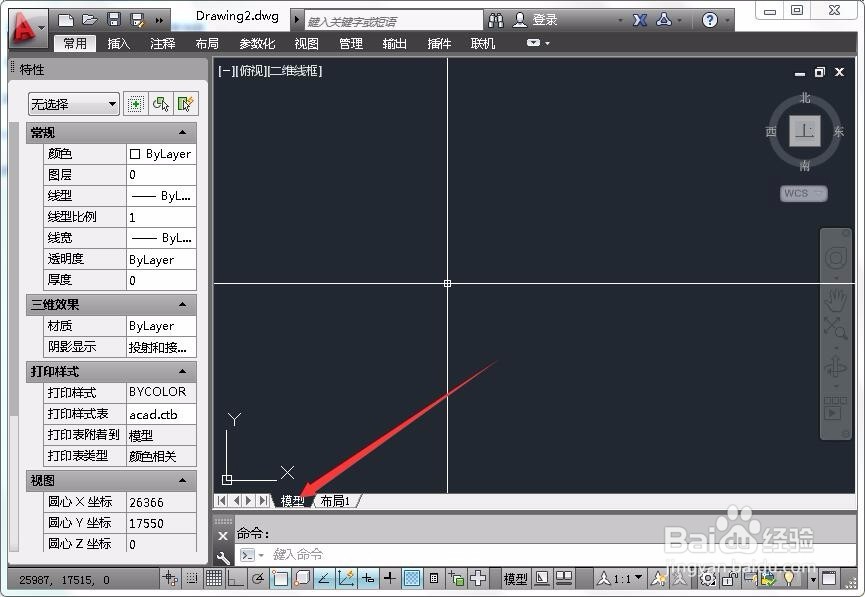 2/8
2/8在模型空间中通过鼠标右击选择动作录制器-记录,如图所示。
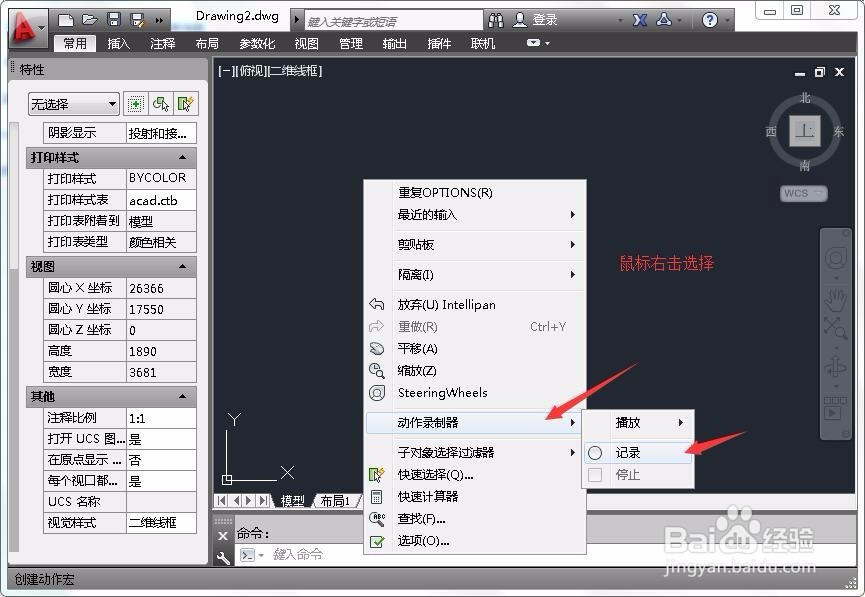 3/8
3/8此动作录制器不是跟随时间来查看我们在录制中的所有流程,只是记录你所有执行过的命令,这点一定要清楚,比如我们绘制一个矩形,完成,如图所示。
 4/8
4/8完成矩形的绘制后,鼠标右击选择动作录制器-停止,如图所示。
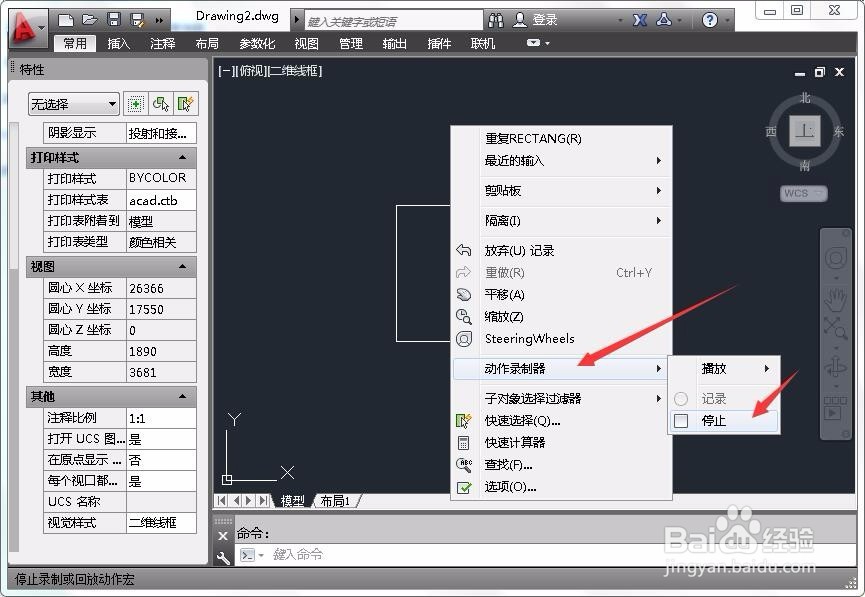 5/8
5/8点击停止后弹出动作宏窗口,其中包含动作宏命令名称(可编辑)、文件名和文件夹路径,其中除可编辑项其它两项均不可修改编辑,确定执行点击确定,如图所示。
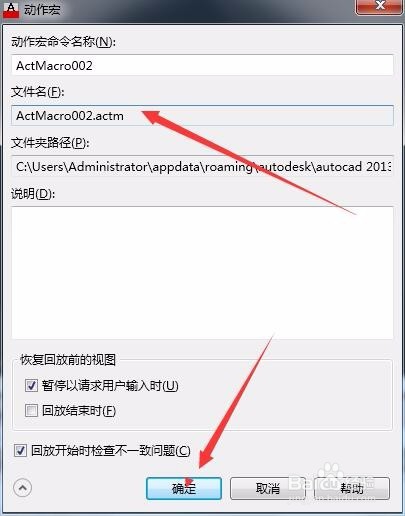 6/8
6/8现在返回到模型空间中将矩形删除,执行鼠标右击选择动作录制器-播放-选择刚刚保存的动作录制宏文件,这样我们删除的矩形就回来了,如图所示。
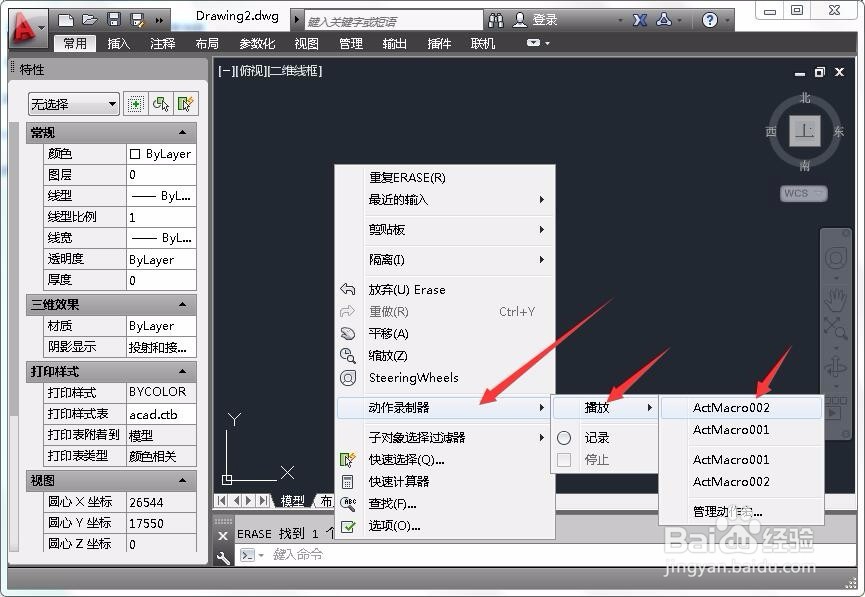
 7/8
7/8通过按下键盘的F2功能键即可查看动作录制器记录下的搜索执行命令,如图所示。
 8/8
8/8小结
如果需要给他人做示范使用,可通过在保存文件夹路径中找到此类型文件发送给对方,让其将接收文件放到同路径内执行动作录制器进行执行,通过F2查看所有执行过的命令即可,也算是小技巧之一,希望能帮到大家。
注意事项以上适用于AutoCAD和浩辰CAD。
AUTOCAD动作录制器播放停止动作宏版权声明:
1、本文系转载,版权归原作者所有,旨在传递信息,不代表看本站的观点和立场。
2、本站仅提供信息发布平台,不承担相关法律责任。
3、若侵犯您的版权或隐私,请联系本站管理员删除。
4、文章链接:http://www.1haoku.cn/art_834539.html
上一篇:白色衣服上被漂白水染黄了,怎么办
下一篇:如何给文字插入实心括号?
 订阅
订阅